Daftar isi
- Pertolongan Pertama: Memulihkan Data dari Kartu SD SanDisk yang Bermasalah di Mac
- Metode 1. Lakukan Pemeriksaan Awal Dasar untuk Memperbaiki Kartu SanDisk Tidak Muncul di Mac
- Metode 2. Coba Pertolongan Pertama macOS untuk Memperbaiki Kartu SanDisk Tidak Muncul di Mac
- Metode 3. Format Kartu SD untuk Memperbaiki Kartu SanDisk Tidak Muncul di Mac
Ini masalah umum namun menjengkelkan: Anda mencolokkan kartu SD SanDisk ke perangkat Mac, tetapi tidak terjadi apa-apa. Kartu SD Anda tidak muncul di desktop atau Finder, dan Anda tidak dapat mengakses foto, video, atau file berharga Anda. Tenang saja, postingan dari EaseUS ini akan memberikan beberapa solusi efektif agar kartu SD SanDisk Anda dikenali kembali oleh Mac. Selain itu, selain masalah kartu SD SanDisk yang tidak muncul di Mac , postingan ini akan membantu Anda memulihkan data jika cara lain gagal.
Pertolongan Pertama: Memulihkan Data dari Kartu SD SanDisk yang Bermasalah di Mac
Sebelum Anda mencoba pemformatan atau perbaikan lanjutan apa pun yang dapat menimpa data Anda, gunakan alat pemulihan data profesional. EaseUS Data Recovery Wizard untuk Mac adalah solusi canggih dan mudah digunakan yang dapat memulihkan file yang hilang dari kartu SD yang rusak di Mac , bahkan dari kartu SD yang diformat atau tidak muncul.
Berikut ini cara memulihkan data dari kartu SD menggunakan perangkat lunak pemulihan data ini untuk Mac :
Langkah 1. Pilih kartu SD
- Hubungkan kartu memori Anda ke Mac dengan benar. Luncurkan EaseUS Data Recovery Wizard untuk Mac.
- Buka "Pemulihan Kartu SD", temukan kartu SD Canon/Nikon/Go Pro/DJI/Sony Anda, dan klik "Cari file yang hilang".

Langkah 2. Filter data kartu SD yang hilang
Setelah pemindaian, semua berkas akan ditampilkan di panel kiri hasil pemindaian. Temukan foto, video, dan berkas lain yang diinginkan.

Langkah 3. Pratinjau dan pulihkan data
Pratinjau data kartu SD dan pilih berkas yang diinginkan. Kemudian, klik tombol "Pulihkan". Jangan simpan berkas yang dapat dipulihkan ke kartu SD itu sendiri jika terjadi penimpaan data.

Anda dapat membagikan postingan ini dengan pengguna yang menghadapi kesalahan kartu SD SanDisk yang sama tidak muncul di Mac :
Metode 1. Lakukan Pemeriksaan Awal Dasar untuk Memperbaiki Kartu SanDisk Tidak Muncul di Mac
Anda dapat melakukan beberapa pemeriksaan dasar terlebih dahulu untuk memperbaiki kesalahan "kartu SD SanDisk tidak muncul". Berikut beberapa contoh yang dapat Anda baca dan lakukan:
- 1️⃣Mulai ulang Mac Anda: Terkadang memulai ulang sederhana akan membantu Anda mengatasi banyak kesalahan sistem sementara yang menghalangi saat perangkat keras Anda mencoba dikenali.
- 2️⃣Coba port USB atau Pembaca lain: Anda dapat mencabut pembaca USB dengan hati-hati dan menggunakan yang lain, misalnya jika Anda menggunakan USB-C, coba USB-A.
- 3️⃣Periksa Utilitas Disk: Utilitas ini dapat mendiagnosis kesalahan spesifik dan membantu Anda mengatasi masalah dengan lebih baik. Anda dapat membuka "Aplikasi" > "Utilitas" > "Utilitas Disk". Kemudian, periksa panel kiri untuk melihat apakah kartu SD Anda tercantum di sana. Jika berwarna abu-abu atau tidak terpasang, Anda mungkin dapat memasangnya dengan mengeklik tombol "Pasang".
Metode 2. Coba Pertolongan Pertama macOS untuk Memperbaiki Kartu SanDisk Tidak Muncul di Mac
Jika kartu SD muncul di Disk Utility tetapi tidak dapat dipasang atau menampilkan kesalahan, gunakan Pertolongan Pertama untuk memperbaikinya.
Langkah 1. Temukan dan buka Disk Utility.
Langkah 2. Pilih kartu SD SanDisk Anda dari bilah sisi kiri.
Langkah 3. Pilih "Pertolongan Pertama" dari bilah alat.

Langkah 4. Klik "Jalankan" dan biarkan prosesnya selesai.
Kesalahan logika pada kartu SD Anda dapat diperbaiki dan Anda dapat membaca kembali kartu SD SanDisk Anda.
Metode 3. Format Kartu SD untuk Memperbaiki Kartu SanDisk Tidak Muncul di Mac
Cara terakhir untuk memperbaiki kartu SD SanDisk adalah dengan memformatnya. Namun, perlu diingat bahwa pemformatan akan menghapus semua data di kartu Anda, jadi Anda hanya dapat melakukannya jika Anda telah memulihkan file penting dengan alat pemulihan data seperti EaseUS Data Recovery Wizard. Berikut cara Anda dapat melakukan proses format:
Langkah 1. Buka Disk Utility dan pilih kartu SD Anda.
Langkah 2. Ketuk "Hapus" untuk memformat kartu SD.
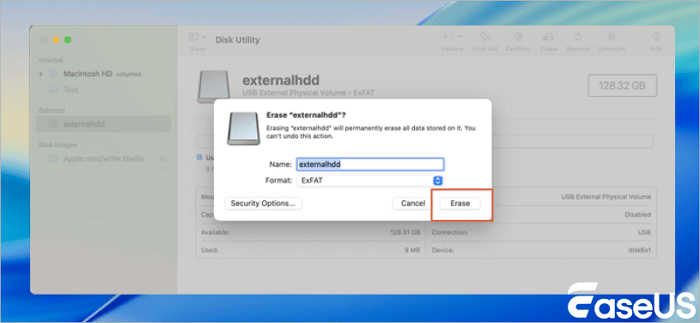
Langkah 3. Sekarang, tunggu prosesnya berakhir dan periksa kartu SD.
Kesimpulan
Kartu SD SanDisk yang tidak muncul di Mac jarang menjadi penyebab kematian data atau kartu SD Anda. Anda dapat memperbaiki kesalahan kartu SD menggunakan Disk Utility, beberapa alat pemeriksaan dasar, atau memformat kartu SD Anda untuk memperbaikinya. Namun, Anda selalu dapat memulihkan berkas Anda dengan alat seperti EaseUS Data Recovery Wizard untuk Mac.
FAQ tentang Kartu SD SanDisk Tidak Muncul di Mac
Baca bagian pertanyaan yang sering diajukan ini untuk mendapatkan informasi terkait lebih lanjut tentang kartu SD SanDisk tidak muncul di Mac:
1. Mengapa SanDisk saya tidak terdeteksi di Mac saya?
Masalah Koneksi: Penyebab paling umum SSD tidak muncul di Mac adalah kabel koneksi yang longgar, aus, atau rusak. Masalah koneksi dapat diatasi dengan cepat. Masalah Port USB: Port USB yang tidak berfungsi mungkin menjadi penyebab tambahan. SSD Anda tidak akan muncul jika port USB rusak.
2. Bagaimana cara memperbaiki kartu SD SanDisk saya yang tidak terdeteksi?
Lepaskan perangkat USB dari komputer Anda dan buka Informasi Sistem. Klik File > Perbarui Informasi setelah beberapa menit. Pasang kembali perangkat USB. Ketika Anda melepaskan perangkat USB, perangkat tersebut akan hilang dari Informasi Sistem; ketika Anda memasangnya kembali, perangkat tersebut akan muncul kembali.
Artikel Terkait
-
Cara Memperbaiki Gagal Membuat Pemasang macOS OpenCore di Mac
![author icon]() Daisy/2025/05/29
Daisy/2025/05/29
-
Hard Drive Eksternal Tidak Menampilkan File Meskipun Masih Ada di Mac [4 Perbaikan]
![author icon]() Daisy/2024/09/25
Daisy/2024/09/25
-
2 Cara Terbaik untuk Memulihkan Video Ring yang Terhapus [Terpecahkan]
/2024/09/30
-
Cara Mengakses Cadangan Time Machine di Mac dan Memulihkan Data Anda
![author icon]() Daisy/2024/09/29
Daisy/2024/09/29
